调制解调器是连接我们网络世界的重要设备之一,有时候出现网络不稳定、速度慢等问题,常见的解决办法就是重启设备。然而,很多人并不清楚如何正确地重启调制解调器设备,本文将为大家介绍正确的操作步骤。

一、检查网络连接状态
在进行重启之前,首先需要确保网络连接状态正常。打开电脑或手机的网络设置界面,确认无线网络或以太网连接已经建立,并且信号强度良好。
二、了解调制解调器设备
调制解调器是一个将数字信号转化为模拟信号、或将模拟信号转化为数字信号的设备。它在我们家庭或办公室中起到连接互联网的桥梁作用。
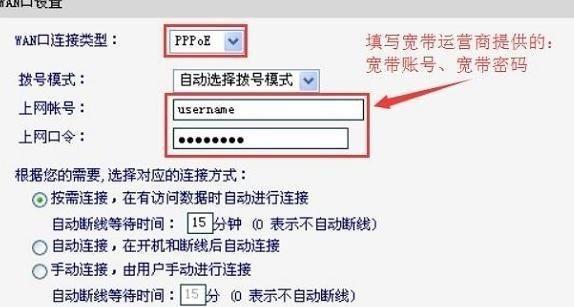
三、确定重启方式
根据调制解调器的型号和品牌,可以通过不同的方式进行重启。一种常见的方式是通过电源开关重启,还有一些型号的调制解调器可以通过软件界面进行重启。
四、备份设置信息
在进行重启之前,建议备份调制解调器的设置信息。有些设备可以通过登录管理界面进行备份,以防止重启后出现设置丢失的情况。
五、安全关闭网络连接
在进行重启之前,需要先关闭电脑或手机上的网络连接。这样可以避免重启过程中数据传输不完整或出现其他问题。

六、断开电源
在确认网络连接已经关闭后,找到调制解调器的电源开关,将其关闭。待设备完全关机后,可以拔下电源插头。
七、等待一段时间
在关机后,建议等待至少30秒钟再重新启动设备。这样可以确保设备内部的电容器和电路完全放电,以避免潜在的问题。
八、重新插入电源
等待一段时间后,将调制解调器的电源插头重新插入,并打开电源开关。设备会开始自检和启动过程。
九、检查指示灯状态
在重启过程中,观察调制解调器上的指示灯状态。通常情况下,指示灯会先闪烁一段时间,然后逐渐稳定。等待指示灯稳定后,说明设备已经启动完成。
十、重新建立网络连接
待指示灯稳定后,可以重新打开电脑或手机上的网络连接。根据具体设备,选择连接无线网络或以太网,并输入正确的密码或进行其他连接设置。
十一、测试网络连接
重新建立网络连接后,可以通过打开浏览器或使用其他应用程序来测试网络连接是否正常。如果一切正常,网络速度和稳定性应该有所改善。
十二、恢复设置信息
如果在备份设置信息的步骤中进行了备份,可以在重启后恢复设置信息。登录调制解调器的管理界面,找到设置恢复或导入设置选项,并选择之前备份的文件进行恢复。
十三、解决其他网络问题
如果重启之后网络问题仍然存在,可能存在其他原因。可以尝试重新安装调制解调器的驱动程序、更新固件或联系网络服务提供商等方式解决问题。
十四、定期重启设备
为了保持网络的稳定性和良好的运行状态,建议定期重启调制解调器设备。可以每隔一段时间(如一个月)重启一次,以清除设备内部的缓存和错误状态。
十五、
正确地重启调制解调器设备是解决网络问题的简单而有效的方法。通过按照正确的步骤进行操作,可以帮助我们快速恢复网络连接、提高网络速度和稳定性。记住备份设置信息、关闭网络连接、等待一段时间、重新插入电源等关键步骤,可以避免不必要的问题和误操作。




